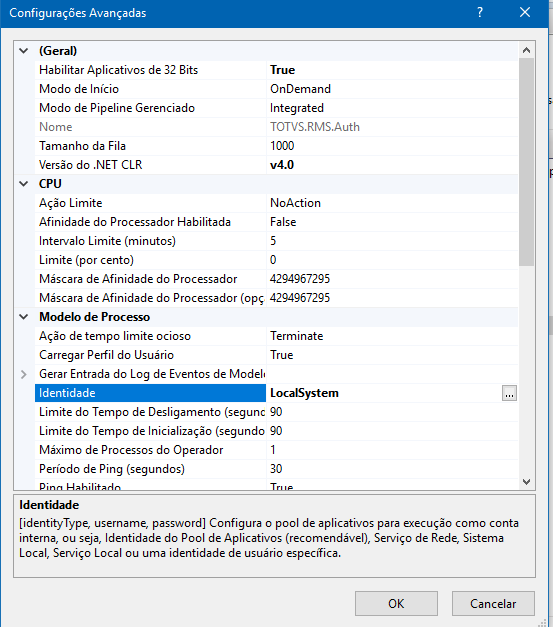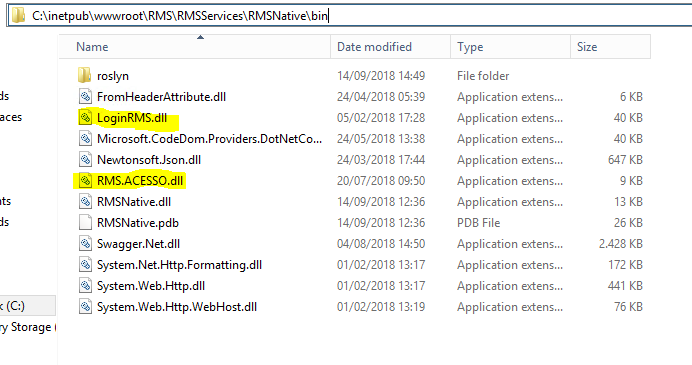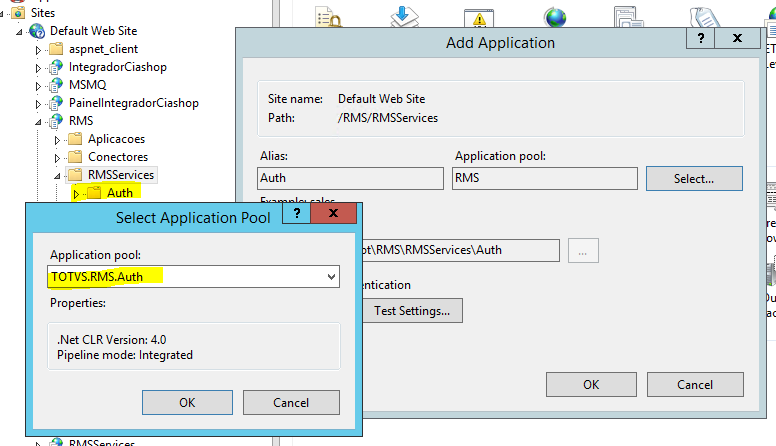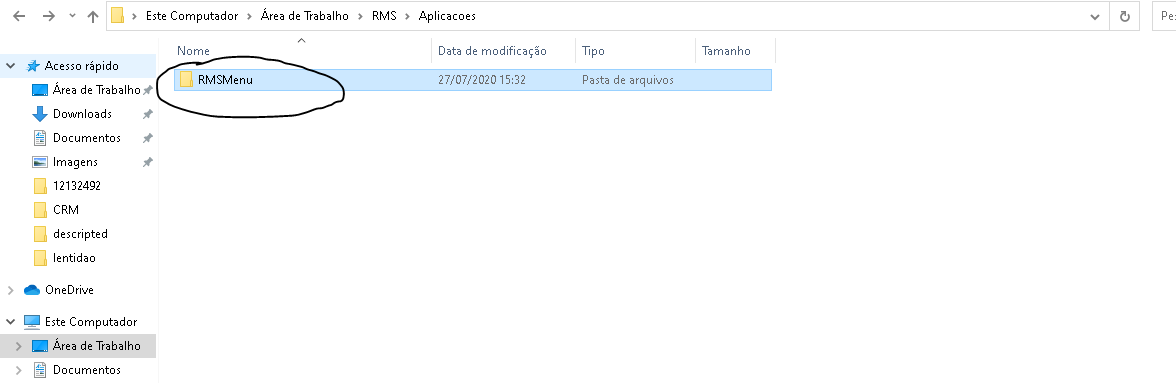Visão Geral da Aplicação
Sistema responsável por autenticação e autorização para acesso aos programas/aplicações web RMS, listar os programas e aplicações e exibir informativos sobre os mesmos.
Requisitos
Para instalação do projeto serão necessários os seguintes itens:
- Pacote de hospedagem .NET Core
- .NET Framework 4.7.1 ou superior
- Auth*
- RMSMenu (Web API)
- RMSNative*
- RMSMenu*²
*Serviços que são enviados no pacote.
*²aplicação do RMSMenu.
*** Certifique-se que o sistema operacional esteja atualizado.
Conteúdos Relacionados:
Passo a passo da instalação:
Após a instalação do .NET Core e configuração da Arquitetura RMS no IIS, crie um pool de aplicativo com o nome "TOTVS.RMS.Auth";
Em seguida clique com o botão direito do mouse no pool criado e abra as "configurações avançadas", precisaremos alterar duas configurações nesta tela:
- No grupo "Geral" precisamos alterar a propriedade "Habilitar aplicativos de 32 Bits" para True;
- No grupo "Modelo de Processo" precisamos alterar a propriedade de "Identidade" para LocalSystem;
Copie os serviços "Auth","RMSNative" e "RMSMenu" para dentro da pasta "RMSServices"
- Precisaremos dar permissão total para usuários do ISS à pasta do serviço RMSNative
- Certifique-se que os arquivos LoginRMS.dll e RMS.ACESSO.dll estão dentro da pasta ".../RMSNative/bin"
Na pasta RMSServices dentro das pastas Auth e RMSMenu existe o arquivo de nome appsettings.json(abra o arquivo em qualquer editor de texto), precisamos colocar o informar o endereço IP do servidor RMS(local onde esta instalado o RMS) e configurar as informações referente ao banco no arquivo.
- Insira as informações de sua base de dados:
- HOST = IP do BANCO DE DADOS;
- SERVICE_NAME = Nome do serviço (encontrado no arquivo "tnsnames.ora") ;
- id = Usuário do BD;
- password = Senha BD;
- Em seguida informe o IP do servidor RMS;
Em seguida converta os serviços "Auth","Native" e "RMSMenu" adicionados para aplicação utilizando o mesmo pool de aplicativo (TOTS.RMS.Auth) configurado anteriormente;
Com isso finalizamos a parte do serviço de autenticação e autorização do RMSMenu.
Agora precisaremos configurar e copiar a pastar RMSMenu para dentro do diretório "../RMS/Aplicacoes" (Lembrando que ao baixar o pacote do menu web lite existe duas pastas Aplicacoes e RMSServices, o RMSMenu que deve ser copiado para a pasta Aplicacoes é o mesmo da pasta Aplicacoes) Conforme exemplo abaixo:
Passo 1:
Passo 2:
Após copiar a pasta para o diretório, precisamos voltar ao IIS para configurar o pool("TOTVS.RMS.RMSMenu") e converter o RMSMenu para Aplicativo.
Vamos converter o RMSMenu para aplicativo e usar o pool criado no passo anterior.
Com isso finalizamos a instalação e configuração do RMSMenu, para testar clique com o botão direito do mouse no aplicativo que acabamos de criar (RMSMenu) em seguida "Gerenciar Aplicativo" e "Procurar". se tudo estiver correto você verá a seguinte página:
OBSERVAÇÃO: Esse processo só estará disponível a partir da R18.